Google 프레젠테이션에서 새 슬라이드를 추가하는 방법
Google 프레젠테이션에서 만든 프레젠테이션은 기술적으로 하나의 슬라이드로 구성 될 수 있지만 프레젠테이션에 필요한 모든 정보를 전달하려면 하나 이상의 슬라이드가 필요할 가능성이 큽니다. 또는 동료로부터 편집 할 프리젠 테이션을 받았으며 새 슬라이드를 추가하여 프리젠 테이션을 개선 할 수도 있습니다.
다행히 Google 프레젠테이션에 새 슬라이드를 추가하는 데 사용할 수있는 몇 가지 방법이 있습니다. 새 슬라이드를 추가하고 슬라이드 쇼 내에서 원하는 순서대로 배치 할 수 있도록 가이드에 3 가지가 표시됩니다.
Google 프레젠테이션의 슬라이드 쇼에 새 슬라이드를 추가하는 방법
이 도움말의 단계에서는 이미 Google 프레젠테이션에 기존 프레젠테이션이 있고 해당 프레젠테이션에 새 슬라이드를 추가한다고 가정합니다.
1 단계 : https://drive.google.com/drive/my-drive에서 Google 드라이브를 열고 새 슬라이드를 추가하려는 프레젠테이션을 클릭합니다.
2 단계 : 창 왼쪽의 열에서 새 슬라이드를 추가하려는 슬라이드를 선택합니다.

3 단계 : 창 상단에서 삽입 탭을 선택합니다.
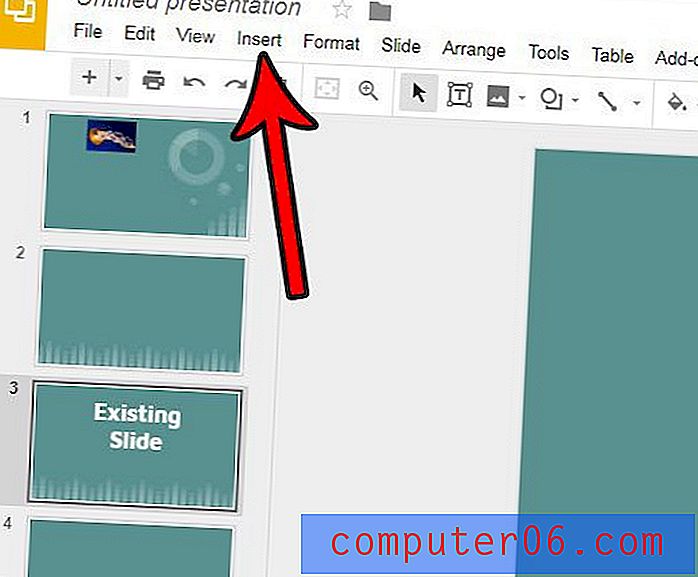
4 단계 : 창의 맨 아래에서 새 슬라이드 옵션을 클릭하십시오.

키보드에서 Ctrl + M 을 누르거나 슬라이드 열 위의 + 버튼을 클릭하여 새 슬라이드를 추가 할 수도 있습니다. 또는 해당 + 버튼 오른쪽에있는 화살표를 클릭하고 새 슬라이드에 대해 다양한 형식 중에서 선택할 수 있습니다.
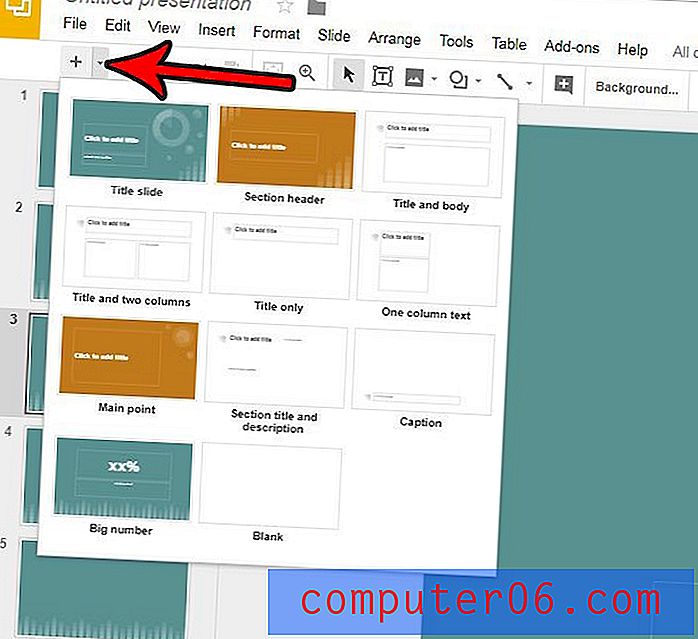
슬라이드 쇼를 추가 한 후 슬라이드 쇼에서 잘못된 위치에있는 경우 슬라이드 축소판을 클릭 한 상태에서 슬라이드를 올바른 위치로 끌어서 올바른 위치로 끌 수 있습니다.
프레젠테이션에 전문적인 느낌을 주려고하는데 서식에 문제가 있습니까? Google 프레젠테이션 기본 테마 중 하나를 사용해보고 그 결과가 원하는 모양인지 확인하십시오.



